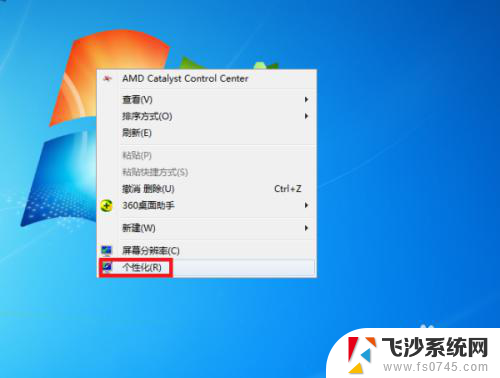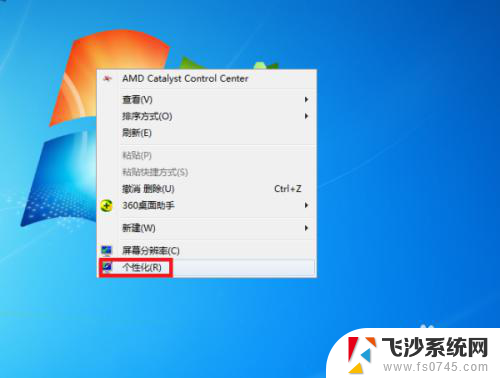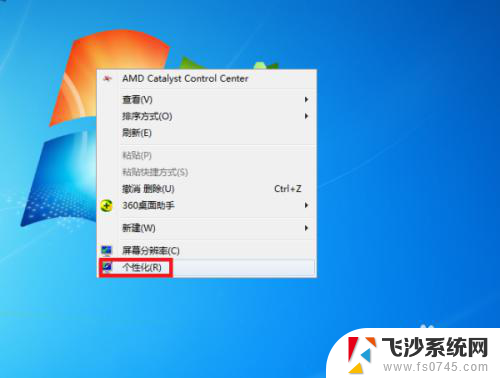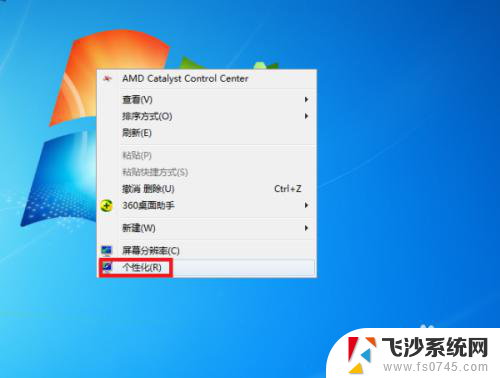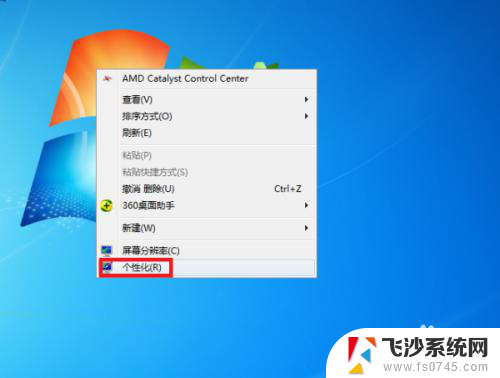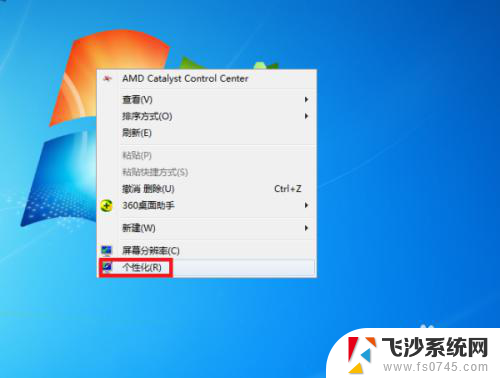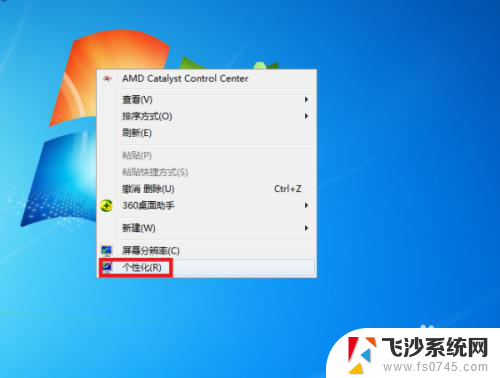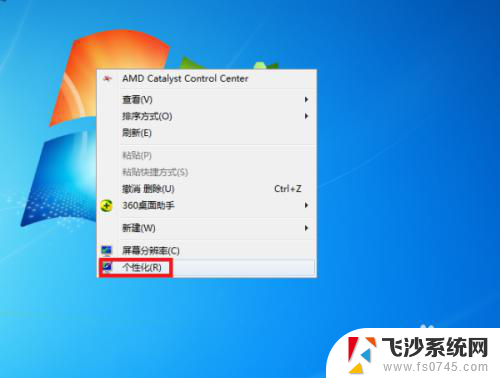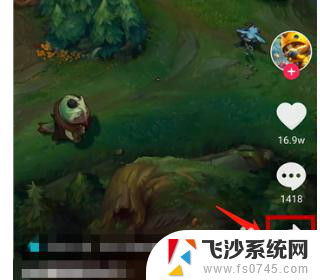电脑如何搞动态壁纸 电脑动态桌面壁纸设置方法
电脑动态壁纸是一种能够让我们的桌面焕然一新的功能,通过不断变换的壁纸图像,让我们的视觉感受得到极大的满足,想要设置电脑动态壁纸其实并不难,只需要按照一定的步骤进行操作就可以轻松搞定。接下来我们就来看看如何设置电脑动态桌面壁纸,让你的电脑焕然一新吧!
具体方法:
1.在电脑桌面空白处点击鼠标右键,然后在右键菜单中选择“个性化”选项点击。
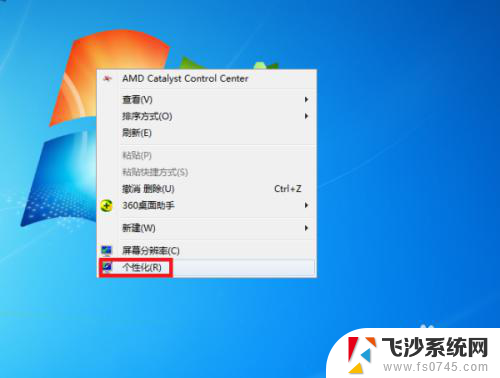
2.进入个性化设置界面后,点击“联机获取更多主题”选项。
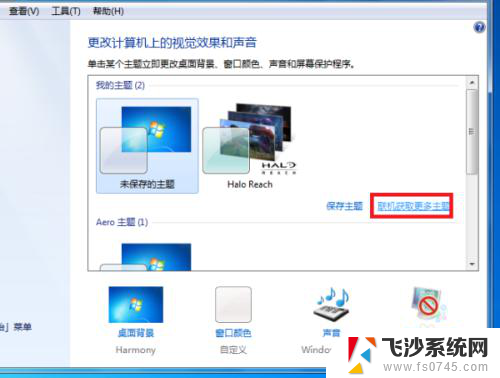
3.然后在主题选择界面按个人需要选择一个主题下载,下载好后进行解压。
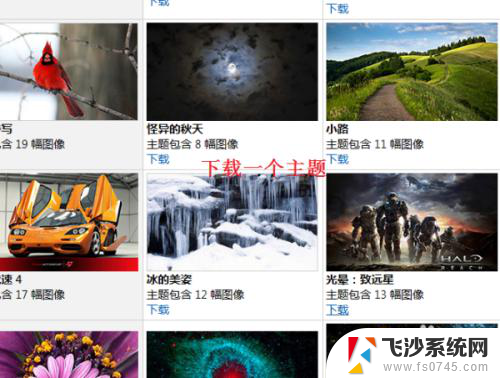
4.然后桌面背景界面设置刚刚下载的主题图片切换时间为“10秒”。
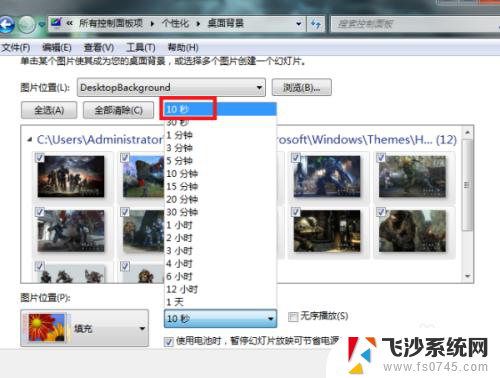
5.最后点击“保存修改”按钮返回主界面。完成以上设置后,即可在电脑中设置动态桌面壁纸。
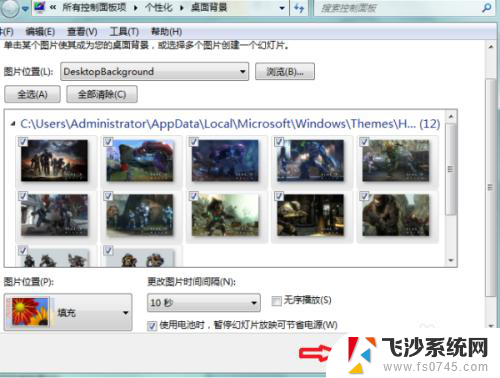
6.总结:
1、在电脑桌面空白处点击鼠标右键,然后在右键菜单中选择“个性化”选项点击。
2、进入个性化设置界面后,点击“联机获取更多主题”选项。
3、然后在主题选择界面按个人需要选择一个主题下载,下载好后进行解压。
4、然后桌面背景界面设置刚刚下载的主题图片切换时间为“10秒”。
5、最后点击“保存修改”按钮返回主界面。完成以上设置后,即可在电脑中设置动态桌面壁纸。
以上就是如何设置动态壁纸的全部内容,如果你遇到这种情况,可以按照以上步骤解决问题,非常简单快速。